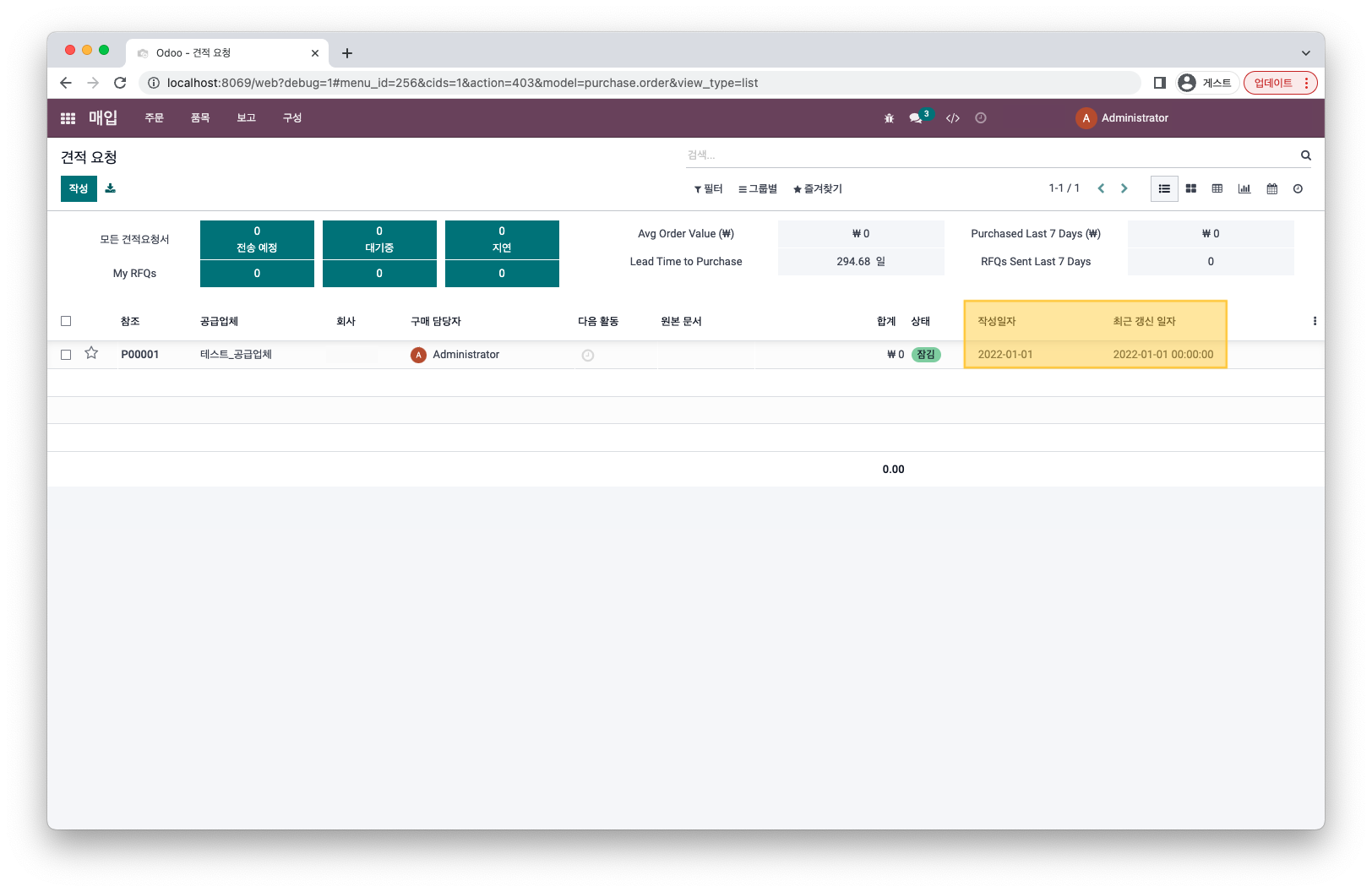오두 기본 필드 중 날짜(시간) 필드는 2개로 나눌 수 있습니다.
날짜(년·월·일)만 저장하는 Date 타입과 시간(시·분·초)까지 저장하는 Datetime 타입이 있습니다.
1
2
date = fields.Date() # YYYY-MM-DD
datetime = fields.Datetime() # YYYY-MM-DD HH:MM:SS
날짜 포멧을 변경하는 방법
위젯을 사용하는 방법
Datetime 필드의 시·분·초를 제거하고 년·월·일까지만 나타내고 싶은 경우에는 위젯을 사용하여 제거할 수 있습니다.
create_date, wirte_date 필드 모두 Datetime 필드지만 view 에서 widget="date" 속성을 추가합니다.
1
2
<field name="create_date" widget="date"/>
<field name="write_date"/>
위젯을 사용한 결과를 확인해보면 작성일자의 경우 년·월·일까지만 표시되고, 최근 갱신 일자는 시·분·초까지 나타나게 됩니다.
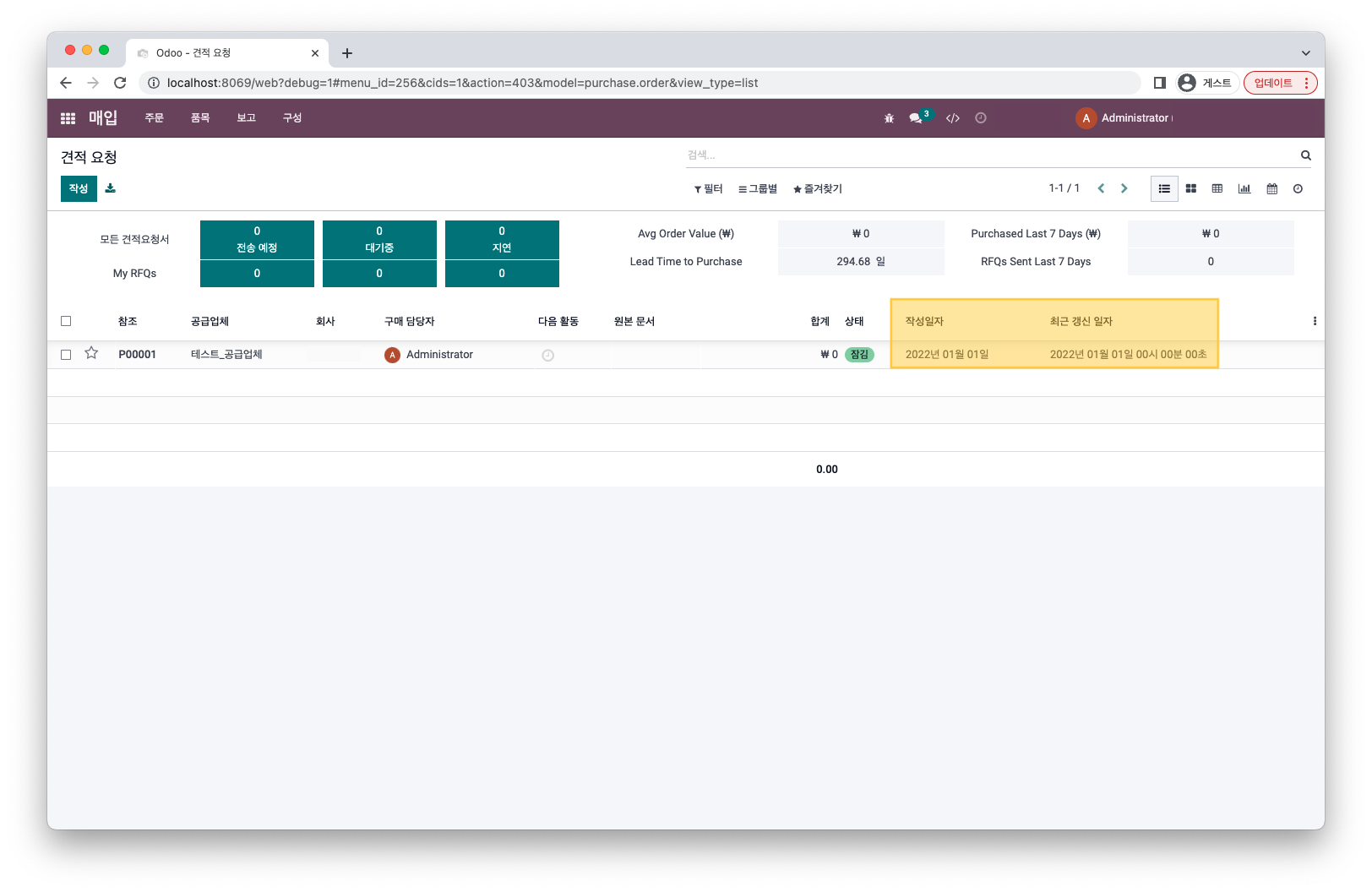
설정에서 변경하는 방법
2022년 01월 01일 → 2022-01-01 처럼 자유롭게 날짜 표시 형식을 변경하고 싶은 경우에는 설정에서 변경할 수 있습니다.
설정 > 번역하기 > 언어 로 이동합니다.
⚠️ 기술 메뉴가 보이지 않을시 odoo debug 모드를 활성화합니다.

사용중인 언어 항목을 클릭합니다.

언어 정보를 보면 지원되는 날짜 및 시간 형식에 대한 규칙이 작성되어있습니다.
해당 정보를 통해 날짜 형식이나 규칙을 변경할 수 있습니다.

위 정보를 토대로 Date 필드의 경우 2022년 01월 01일(%Y년 %m월 %d일) → 2022-01-01(%Y-%m-%d) 로 날짜 형식 변경하고, DateTime 필드의 경우 00시 00분 00초(%H시 %M분 %초) → 00:00:00(%H:%M:%S) 로 변경하겠습니다.

다시 결과를 확인해보면 설정에서 지정한 형식대로 날짜와 시간이 표시되는 걸 확인할 수 있습니다.
형식만 변경하는 것이 아니라 년도를 제거하고 월·일만 표시하거나 초를 제거하고 시·분까지만 표시하는 것도 가능합니다.